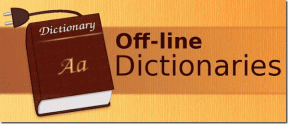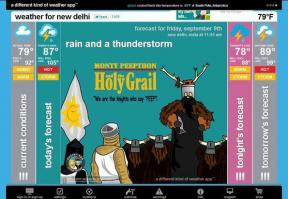תקן את שגיאת Outlook 0x8004102a ב-Windows 10
Miscellanea / / August 23, 2022
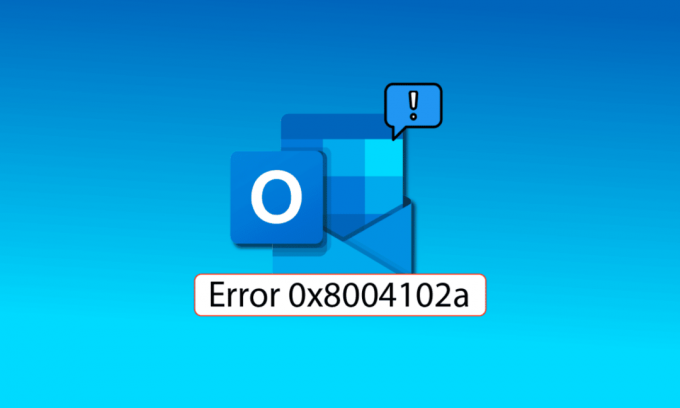
שגיאת Outlook 0x8004102a היא שגיאה נפוצה שבה נתקלים משתמשים בעת שליחת וקבלה של הודעות דוא"ל דרך Outlook. רוב המשתמשים יכולים לפתור בעיה זו בקלות על ידי שינוי האישורים שלהם. אם אתה תוהה כיצד לתקן שגיאה זו, אתה נמצא במאמר הנכון, כאן תדע על שלבי פתרון הבעיות שיש לנקוט כדי לפתור את תיקון שגיאת שלח קבלה של Outlook.

תוכן
- כיצד לתקן את שגיאת Outlook 0x8004102a ב-Windows 10
- שיטה 1: השתמש בהגדרות שליחה/קבלה
- שיטה 2: סנכרן תיקיות באופן ידני
- שיטה 3: הפעל את Microsoft Outlook ללא תוספות
- שיטה 4: הפעל שימוש במצב Exchange Cached
- שיטה 5: הוסף מחדש חשבון Outlook
- שיטה 6: הוסף חשבון לפרופיל חדש
- שיטה 7: השבת את בדיקת אימות האישור
- שיטה 8: תיקון קבצי .pst ו-.ost
- שיטה 9: תיקון אפליקציית Outlook
- שיטה 10: עדכן את אפליקציית Outlook
- שיטה 11: צור פרופיל משתמש חדש של Windows
כיצד לתקן את שגיאת Outlook 0x8004102a ב-Windows 10
חלק מהסיבות ל הַשׁקָפָה שגיאה 0x8004102a מוזכרת להלן.
- שגיאה זו עלולה להתרחש עקב שינויים באישורי החשבון
- הגדרות שלח/קבלה שגויות ב-Outlook
- תוספות שונות של Outlook
- מצב Exchange Cached מושבת
- השגיאה של Outlook יכולה להיגרם גם על ידי בדיקת אימות ההסמכה
- קבצי .pst ו-.ost פגומים הם אחת הסיבות העיקריות לשגיאה זו של Outlook
- תוכנית Outlook פגומה או תוכנית Outlook מיושנת
סיבה נפוצה מאוד לשגיאת Outlook 0x8004102a היא אישורים שגויים של Outlook. אתה יכול בקלות לתקן שגיאה זו על ידי בדיקת כל הגדרות החשבון שאולי השתנו. לרוב, ניתן לפתור שגיאה זו על ידי תיקון האישורים.
המדריך הבא ייתן לך שיטות לפתרון שגיאת השליחה והקבלה של Outlook.
שיטה 1: השתמש בהגדרות שליחה/קבלה
השגיאה 0x8004102a מפריעה להגדרות השליחה והקבלה של חשבון Outlook שלך; זה יוביל לבעיות בשליחת ובקבלת דואר. אתה יכול לנסות לפתור את הבעיה של שלח קבלה של Outlook לא עובד על ידי בדיקת הגדרות השליחה/קבלה.
1. הקש על מקש Windows, הקלד הַשׁקָפָה, ואז לחץ על לִפְתוֹחַ.

2. אתר ולחץ על התפריט הנפתח שלח/קבל לַחְצָן.

3. לחץ על שלח/קבל הכל.
הערה: אתה יכול גם להשתמש ב מקש F9 כדי להשתמש באפשרות שלח/קבל.

4. המתן עד שהסנכרון יסתיים.
שיטה זו ככל הנראה תתקן את שגיאת שלח קבלה של Outlook, אם לא, המשך לשיטה הבאה.
קרא גם: כיצד להפעיל מצב כהה של Microsoft Outlook
שיטה 2: סנכרן תיקיות באופן ידני
כדי לפתור את שגיאת Outlook 0x8004102a, נסה לסנכרן את התיקיה באופן ידני. בצע את השלבים הבאים.
1. פתח את ה הַשׁקָפָה אפליקציה כפי שמוצג ב שיטה 1.

2. אתר ולחץ על התפריט הנפתח שלח/קבל לַחְצָן.

3. נווט אל הגדרות שליחה/קבלה ולחץ על הגדר קבוצות שליחה/קבלה....
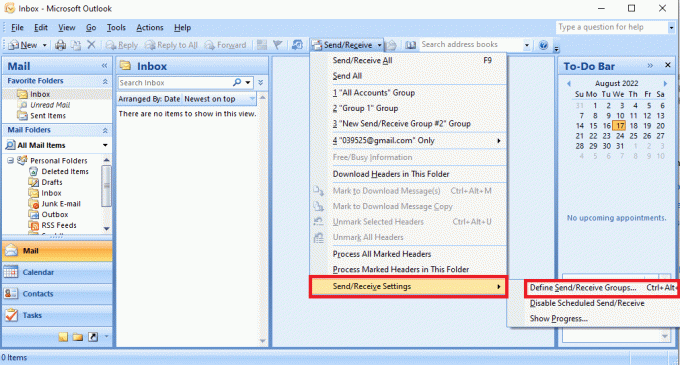
4. בתיבת הדו-שיח שליחה/קבלה קבוצה לחץ על חָדָשׁ לַחְצָן.
הערה: אתה יכול גם ללחוץ על מקשי Ctrl + Alt + S בו זמנית כדי לפתוח את תיבת הדו-שיח שליחה/קבלה של קבוצות.

5. הזן שם רצוי לקבוצה החדשה ולחץ על בסדר.

6. סמן את התיבה לפני כלול את החשבונות שנבחרו בקבוצה זו.

7. ב אפשרויות חשבון הקפד לסמן את התיבות לפני שלח פריטי דואר ו קבלת פריטי דואר.

8. תחת אפשרות תיקיה בחר את התיקיה שברצונך לכלול באפשרות שלח/קבל.

9. לחץ על בסדר כדי לאשר שינויים.

10. לחץ על סגור כדי לצאת מתיבת הדו-שיח שלח/קבל קבוצות.

שיטה 3: הפעל את Microsoft Outlook ללא תוספות
לעתים קרובות שגיאות שלח קבלה של Outlook לא עובדות נגרמות על ידי התוספות ב-Outlook; אתה יכול למנוע שגיאה זו על ידי הפעלת Microsoft Outlook במצב בטוח.
1. הקש על מקשי חלון + R בו זמנית כדי לפתוח את לָרוּץ תיבת דיאלוג.
2. סוּג Outlook.exe /safe ופגע ב מקש Enter כדי להפעיל את Outlook במצב בטוח.
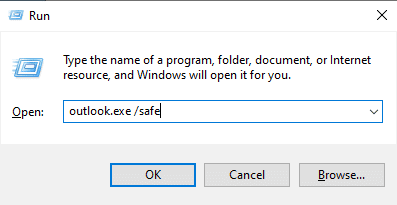
קרא גם:תקן אפליקציית Outlook לא תיפתח ב- Windows 10
שיטה 4: הפעל שימוש במצב Exchange Cached
אתה יכול לנסות לתקן שגיאת קבלה של שליחת Outlook באמצעות תכונת מצב החלפה במטמון.
1. הפעל את הַשׁקָפָה אפליקציה.

2. מתוך אפשרויות תפריט Outlook לחץ על קוֹבֶץ.

3. נווט אל מידע לשונית, ולחץ על הגדרות חשבון להפיל.

4. לחץ על שם חשבון והגדרות סנכרון.
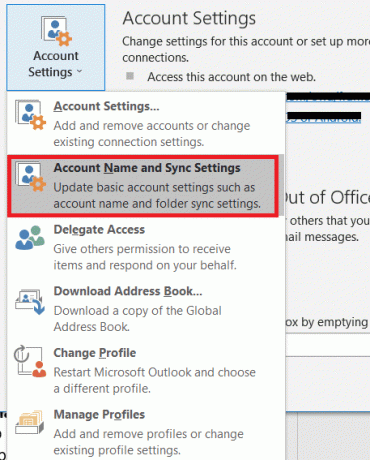
5. בתוך ה הגדרת חשבון Exchange לחץ על החלון הגדרות נוספות.

6. נווט אל מִתקַדֵם לשונית. סמן את התיבה לפני השתמש במצב Exchange Cached.

7. לחץ על להגיש מועמדות ואז בסדר.

8. לבסוף, הפעל מחדש את Microsoft Outlook יישום.
שיטה 5: הוסף מחדש חשבון Outlook
לעתים קרובות שגיאת Outlook 0x8004102a נגרמת מבעיות בחשבון, אתה יכול לתקן שגיאה זו פשוט על ידי הסרת חשבונך מ-Outlook ואז הוספה מחדש שלו.
1. פתח את ה מיקרוסופטהַשׁקָפָה.
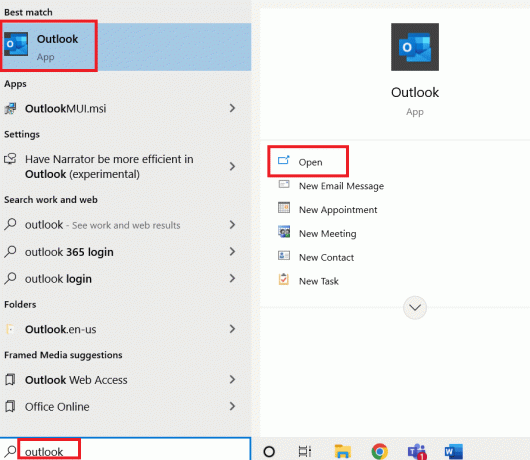
2. נווט אל כלים.
3. לחץ על הגדרות חשבון.
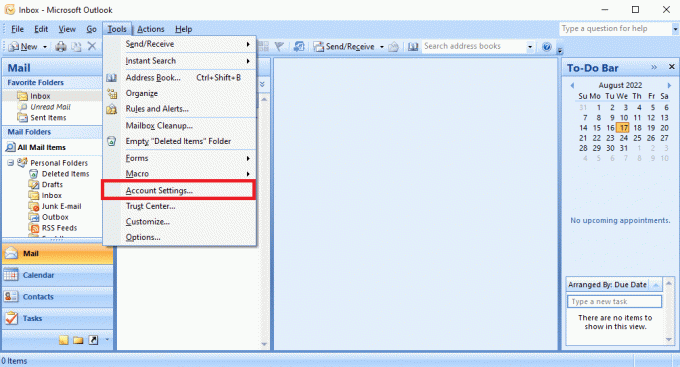
4. הקלק על ה לְהַסִיר לַחְצָן.
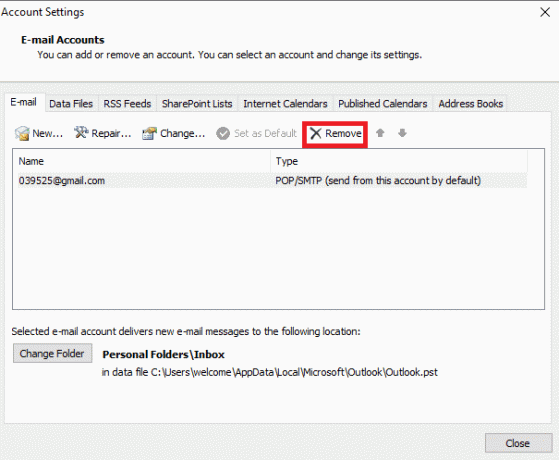
5. אשר את הסרת החשבון על ידי לחיצה על כן.
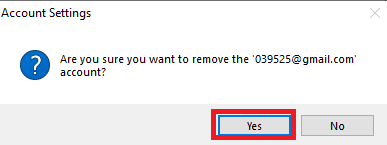
6. לחץ על חָדָשׁ כדי להוסיף שוב את החשבון.

בדוק אם שגיאת Outlook 0x8004102a עדיין נמשכת או לא.
קרא גם:תקן את בקשת הסיסמה של Outlook המופיעה מחדש
שיטה 6: הוסף חשבון לפרופיל חדש
ניתן לתקן שגיאת שלח קבלה של Outlook לא עובד על ידי הוספת חשבון Outlook שלך לפרופיל חדש באמצעות לוח הבקרה.
1. ללחוץ מקש Windows, הקלד לוח בקרה ולחץ על לִפְתוֹחַ.

2. מַעֲרֶכֶת הצג לפי > סמלים גדולים, ואז לחץ על דוֹאַר הגדרה.

3. בתוך ה פרופילים לשונית, לחץ על הצג פרופילים.
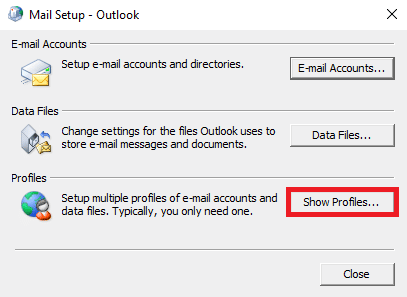
4. הקלק על ה לְהוֹסִיף לַחְצָן.
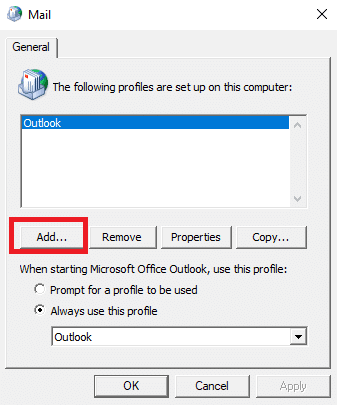
5. תן את פרופיל חדש שם ולחץ בסדר.

6. לחץ על הפרופיל החדש, בחר את השתמש תמיד בפרופיל זה אוֹפְּצִיָה.

7. לחץ על החל > אישור כדי לשמור את השינויים.
לבסוף, פתח את Outlook והוסף את הפרופיל החדש.
שיטה 7: השבת את בדיקת אימות האישור
משתמשים רבים הצליחו לפתור את הבעיה על ידי השבתת בדיקת האימות של שרת ואישור מפרסם.
1. הקש על מקשי Windows + R יחד כדי להשיק את לָרוּץ תיבת דיאלוג.
2. סוּג control /name Microsoft. אפשרויות אינטרנט ופגע ב מקש Enter לפתוח נכסי אינטרנט.

3. כאן, נווט אל מִתקַדֵם לשונית.
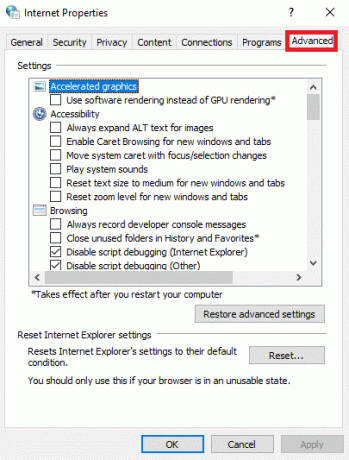
4. גלול מטה דרך ההגדרות ואתר בִּטָחוֹן.
5. אתר ובטל את הסימון של בדוק אם יש ביטול אישור של בעל אתר ו בדוק אם יש ביטול אישור שרת.
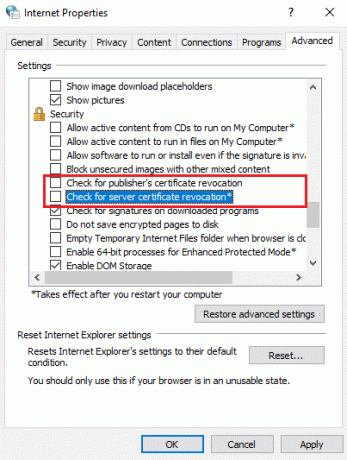
6. לאחר מכן, לחץ על החל > אישור כדי לשמור שינויים.
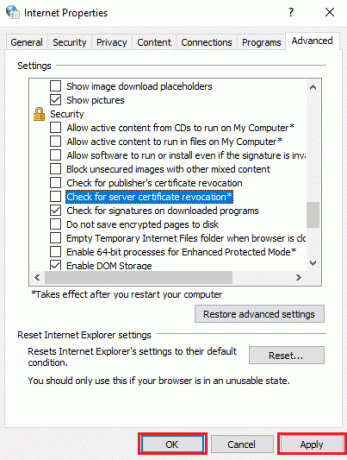
קרא גם: תקן את Outlook שנתקע בטעינת פרופיל ב-Windows 10
שיטה 8: תיקון קבצי .pst ו-.ost
קבצי .pst ו-.ost מאחסנים את הנתונים עבור חשבונות POP3 ו-IMAP בהתאמה; אם אחד מהקבצים האלה פגום איכשהו, אתה עלול למצוא את השגיאה של Outlook 0x8004102a. אתה יכול לתקן שגיאה זו על ידי תיקון קבצים אלה.
1. הפעל את מיקרוסופטהַשׁקָפָה אפליקציה.

2. נווט אל כלים.
3. לחץ על הגדרות חשבון.

4. נווט אל קבצי נתונים לשונית.

5. העתק את תיקייה אישית מיקום הקובץ.

6. סגור את MS Outlook.
7. עבור MS Outlook 2007 נווט למיקום הבא נָתִיב.
C:\Program Files (x86)\Microsoft Office\Office12
8. אתר ופתח את SCANPST.exe קוֹבֶץ.

9. לחץ על לְדַפדֵף כפתור ל הזן את שם הקובץ שברצונך לסרוק.

10. אתר את הקובץ על ידי הדבקת המיקום שצוין בו שלב 5.
11. נְקִישָׁה הַתחָלָה כדי להפעיל את הסריקה.
12. אם SCANPST.exe מוצא שגיאה, לחץ על לְתַקֵן כדי להתחיל את התיקון.
13. המתן לסיום התיקון ופתח את Outlook.
שיטה זו היא שיטה יעילה לתיקון שגיאת קבלה ב-Outlook, אם הבעיה עם שלח קבלה של Outlook לא עובדת עבורך, נסה את השיטה הבאה.
שיטה 9: תיקון אפליקציית Outlook
אם השיטה הקודמת לא עובדת ואתה ממשיך לקבל את השגיאה, אתה יכול לנסות לתקן את יישום Outlook.
1. הפעל את לָרוּץ תיבת דיאלוג.
2. הנה, הקלד appwiz.cpl ופגע ב מקש Enter לפתוח תוכניות ותכונות.

3. אתר ולחץ לחיצה ימנית על Microsoft Office Enterprise 2007 ולחץ שינוי.
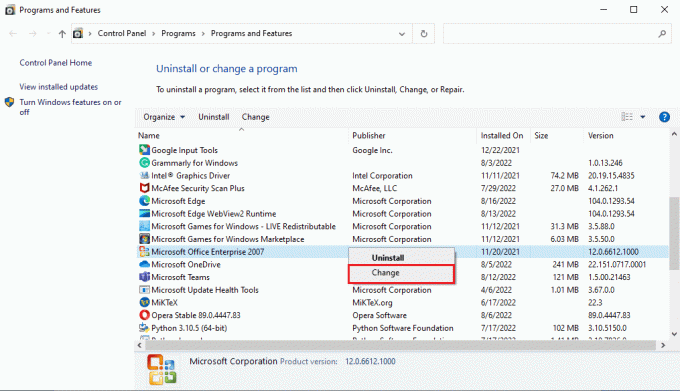
4. בחר לְתַקֵן ו לְהַמשִׁיך.

5. המתן לסיום התיקון ו פתח את Outlook.
שיטה 10: עדכן את אפליקציית Outlook
שגיאת Outlook 0x8004102a ניתן לתקן על ידי עדכון יישום Outlook. בצע את השלבים הבאים כדי לעדכן את Outlook שלך.
1. פתח את ה הַשׁקָפָה אפליקציה מסרגל החיפוש של Windows.

2. לחץ על קוֹבֶץ מתוך אפשרויות התפריט העליון.

3. בחר את חשבון Office מהתפריט בצד שמאל.

4. לחץ על אפשרויות עדכון.
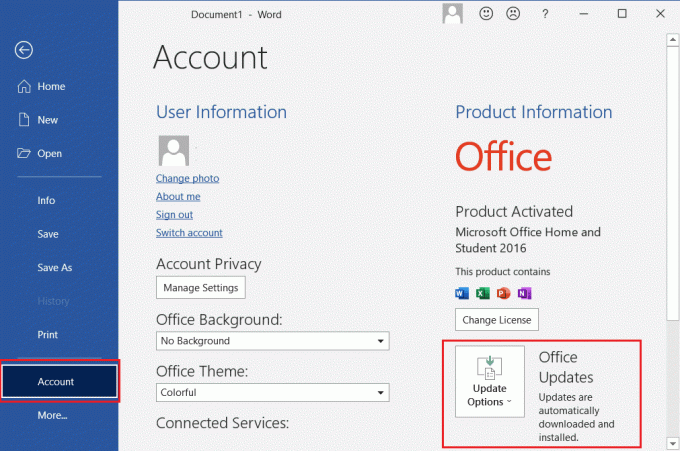
5. מהתפריט הנפתח בחר עדכן כעת.
6. המתן עד שהעדכונים יסיימו את התקנת המערכת.
קרא גם:כיצד להפעיל את אישור הקריאה של דואר אלקטרוני ב-Outlook
שיטה 11: צור פרופיל משתמש חדש של Windows
אם אף אחת מהשיטות המוזכרות לעיל לא עובדת, אתה יכול לנסות לתקן את שגיאת Outlook 0x8004102a על ידי יצירת פרופיל משתמש חדש של Windows.
1. לחץ על מקשי Windows + I ביחדר לפתוח הגדרות.
2. לחץ על חשבונות הגדרה.

3. מהתפריט בצד שמאל, לחץ על משפחה ומשתמשים אחרים.

4. לְאַתֵר אנשים אחרים אפשרויות, ולחץ על הוסף מישהו אחר למחשב הזה.

5. הזן אישורים ב צור חשבון למחשב זה ולחץ על הַבָּא.

שאלות נפוצות (שאלות נפוצות)
שאלה 1. כיצד לתקן שגיאות שליחה וקבלה ב-Outlook?
תשובות ישנן מספר דרכים לתקן את שגיאות השליחה והקבלה ב-Outlook; לעתים קרובות, ניתן לפתור את השגיאה פשוט על ידי שינוי האישורים ב-Outlook.
שאלה 2. מהי שגיאת שלח/קבלה ב-Outlook?
תשובות שגיאת שלח/קבלה היא שגיאה נפוצה ב-Outlook; שגיאה זו מתרחשת כאשר משתמשים אינם יכולים לשלוח או לקבל דואר באמצעות Outlook.
שאלה 3. כיצד אוכל לשנות את פרופיל המשתמש שלי ב-Outlook?
תשובות אתה יכול לשנות את פרופיל המשתמש באמצעות כלי השירות של Outlook בלוח הבקרה.
מוּמלָץ:
- תקן שגיאת יישום של WoW 64 EXE
- כיצד לתקן שגיאת העברה של עמודת Excel
- מהו משולש צהוב של Outlook?
- תקן את שגיאת Gmail 78754 ב-Outlook
אנו מקווים שהמדריך הזה עזר לך והצלחת לתקן שגיאת Outlook 0x8004102a. ספר לנו איזו שיטה עבדה עבורך. אם יש לך הצעות או שאילתות, אנא כתוב אותן בקטע התגובות.